我家的第二路由器:NETGEAR 网件 R6800 VS R7000P & Linksys 领势 EA6500V2
换了跃层,原来小套二使用的网络设备显然难以负荷了,升级是必须的。
首先是弄来本站大热门之一:网件R7000P无线路由器做为主路由器,实测发现它的信号确实要远超我原来那个EA6500V2,尤其是5G信号,放在一楼弱电箱可以完美覆盖一层楼。
上图左边A位置的鞋柜就是弱电箱的所在,A位置到客厅实际要穿过一个拐角墙,等于是穿过两堵墙了,之前的EA6500V2在客厅靠右位置信号非常弱,换R7000P就可以完美覆盖了。右边两个图是用平板电脑测试的R7000P二楼信号强度,虽然还是可以稳定连接,但速度下降非常的严重。
这情况哪怕不测试都很容易预想到,所以我一早就决定二楼三楼用面板式AP实现WIFI覆盖,同时也能提供网线接口,提前很久就购买了上图这一套设备。
5口千兆POE交换机专门用来接3个AP面板,提供数据传输的同时也实现了供电
面板式AP简洁颜值高,POE供电无需单独再接电线,充分利用房子原来预埋的网线,900M的WIFI连个手机啥的完全不在话下。但是在选择这款面板时候我犯了个严重错误:这货900M的WIFI却搭配100M的网络接口,简直是坑中之坑!虽然手机连WIFI有个100M也完全足够了,但面板接口仅有100M肯定无法满足二楼书房台式机的需求。
前不久发现TP-LINK终于推出了千兆接口的面板式AP,但价格高达389大洋一个也未免太坑了点。跟媳妇商量征求了下意见,最终决定是她的书房及三楼卧室就用已经购买的面板算了,我的书房再单独买个路由器,也方便偶尔接其它设备。
新路由器来自成都剁剁主@leftsky 的囤货,他之前在本站发过晒单,按他的剁手习惯不是低价肯定不会买的,而且肯定不止买一个,找他一问果不其然,历史最低价顺利分到一台。
开箱及安装设置
中规中矩的包装,AC1900双频(2.4G 600M加5G 1300M),千兆WAN口和LAN口。
包装背后是路由器的主要特性,QoS流量优化、Airtime Fairness防低速设备网络延迟、USB接口、家长控制应该算是其中比较重要的高级功能。
全家福,跟R7000P基本一致,除了纸质资料外仅有电源、网线和三片桨型天线。
路由器的顶面是镜面的,倒影比较严重,也容易沾指纹。
密密麻麻的一排指示灯,把所有网口指示灯移到前端虽然光污染比较严重,但确实也直观多了。最右侧两个指示灯同时也是WIFI开关和WPS配对开关。
路由器前端隐藏了一个USB3.0接口,这样设计日常插拔存储设备会顺手很多。
背面有一半是散热孔,另一边则布满了各种接口:1WAN、3LAN、3天线、USB打印机接口、电源接口及电源开关。
两侧的斜面则全部被散热孔覆盖了。
底部同样是大量的散热孔设计,仅留下了标签的位置。通过底部的两个挂孔,路由器也可以悬挂放置。
我的书房有一面墙贴满了欧松板,就是为了悬挂东西方便,这路由器就能像上图这样方便的挂起来。
组装好的路由器,粗壮的桨型天线确实要显得拉风很多。
天线可以左右旋转,也可以在90度范围内上下翻转。
配套电源是12V 2.5A,功率要略小于R7000P的配置。
附赠超五类网线,很多键盘侠都表示必须六类以上网线才能千兆,实际上就家用的距离,五类线都可以跑满千兆了,我家原先预埋的五类线都没有去更换,仅仅新加的网线用了超五类。
网件的系统在易用性上做的相当不错,新路由器LAN口连接电脑后就会自动弹出设置界面,对接入方式和管理员密码进行修改。
进入设置界面的基本页面,很直观的列出了状态和基本功能。
因为是第二个路由器,我把它设置成了无线接入点模式,WAN口连接上一级路由器形成一个互通的大局域网。以往不支持这个模式的路由器,只能关闭DHCP服务用只用LAN口,要损失一个接口。
重启路由器后重新进入设置界面,该模式下不可用的功能都变成了灰色,这是个挺贴心的设计。
USB存储功能在该模式下还是可以正常使用,这一定程度上可以当做NAS用了。
接上SANDISK CZ80高速优盘进行测试,读写速度在40/25左右,要比专门的NAS还会低很多,但如果只是临时读取照片或者看个片子什么的还是完全足够了。
用笔记本连上5G信号测试,200M宽带妥妥跑满了。
通过5G WIFI从NAS复制电影可以达到50MB/s的速度,看4K原盘基本也没啥问题了。
路由器的功能太多我就不一一测试了,上图是R6800高级菜单的所有功能,大概也能知道它的功能了。
通过网件的APP还可以用手机来修改路由器的部分设置,不过只能控制当前连上的路由器,无法控制通局域网的其它网件路由器。
通过APP中的ReadySHARE可以访问接在USB3.0接口的存储数据,比如电源就可以直接打开播放,不过内置播放不能横向全屏。
信号测试一:VS R7000P
我特地从弱电箱临时拆出了R7000P做为对比,这样信号强度方面会有更直观的参考。
两个路由器的外观和尺寸造型完全一样,只是R7000P采用了亚光的外壳,更对我口味些。
USB3.0接口同样隐藏在正面下面的边缘。
后端接口方面R6800略有缩水,R7000P的接口都是带金属屏蔽罩的,其实配送网线也是同样如此,只是R7000P的网线忘记塞哪儿了没找到。
前面指示灯同样是完全一样的。
电源前面也说过,R7000P的是12V 3.5A,要比R6800的更大些。
用WirelessMon的Map功能测试信号强度,两个路由器一起放在左下角的书房中,位置从信号图也能看的出来,最绿的地方就是放路由器的书桌。显然R7000P的信号还是要比R6800强多了,5G信号尤其感人,基本与2.4G一致了。最远端的另一个书房虽然都已经变成红色,但实际上网络连接并无问题,后面会有更详细测试。
信号测试二:VS EA6500V2
这是我原先用的路由器,在之前书桌整理的文章中出现过,也被很多辐射党攻击过。
题外话,对辐射党的评论我早已无力吐槽,但这段来自1024楼兄台的回复真的是神来之笔!
同样用WirelessMon的Map功能测试信号强度,两个路由器还是放在左下角的书房中。显然R6800的5G信号不如R7000P那么彪悍,要略弱于自己的2.4G信号。EA6500V2的2.4G信号表现不错,但5G信号就相当悲催了,到最上面的书房已经没有信号了。
信号的强弱其实没有太大说服力,直接测试传输速率更加靠谱,所以我继续把路由器放在A点的书桌上,用iPhone 6s安装iperf3进行了速率测试,测试点分别是:B书房椅子、C影音房沙发、D卫生间马桶、E媳妇书房椅子。以下测试都是左边R6800,右边EA6500V2。
在B点两者的传输速度基本一致,与R7000P也没有区别,这应该就是iPhone6s能达到的极限了吧。
C点是隔了一堵承重墙的影音房沙发上,两者的速度都有下降,R6800优势明显。
D位置的马桶这里直线方向其实已经隔了2堵墙,其中一堵承重墙,R6800的速度稳定在130M左右,而EA6500V2已经低到42M了。
最后是最远处的媳妇书房,直线方向隔2堵砖墙1堵承重墙,R6800还能有30M以上的速度,通常上网还能勉强应付,EA6500V2已经严重断流了,这是提前连好WIFI才进去这个房间,如果断开已经无法搜索到EA6500V2的信号了。
总结:
R6800的信号虽然比不上R7000P那么强悍,但秒杀EA6500V2毫无悬念。R6800的QoS、睿动天线技术、家长控制、访客网络等对于家用也是极为实用的。之前跟我哥说好把EA6500V2换下来送他的,但因为这个测试我决定留下EA6500V2自己用,毕竟我只需要用它覆盖书房和影音房而已,穿墙强悍很多的R6800更适合给他做全屋覆盖,送走之前抓紧晒单吧。
最后还有个迷惑我的地方,这个路由器的包装没有任何地方提到MU-MIMO,但设置菜单里却明确列出了这个选项,京东商品介绍也有相应介绍,算是超值赠送吗?可惜我家目前只有媳妇的iPhone7支持MU-MIMO,没法对此进行测试,等我弄个支持的手机再测试MU-MIMO到底有多强吧。
内置天线的EA6500V2尺寸较小,我可以考虑直接把它挂在桌下低音炮的支架底部,也算一大好处吧。这个凌乱的走线也是我迟迟没有写全屋网络的原因,弱电箱里比这还要乱几倍,等我把这些都整理好了,我会完成拖了很久的《装修喵星人之家》弱电篇。



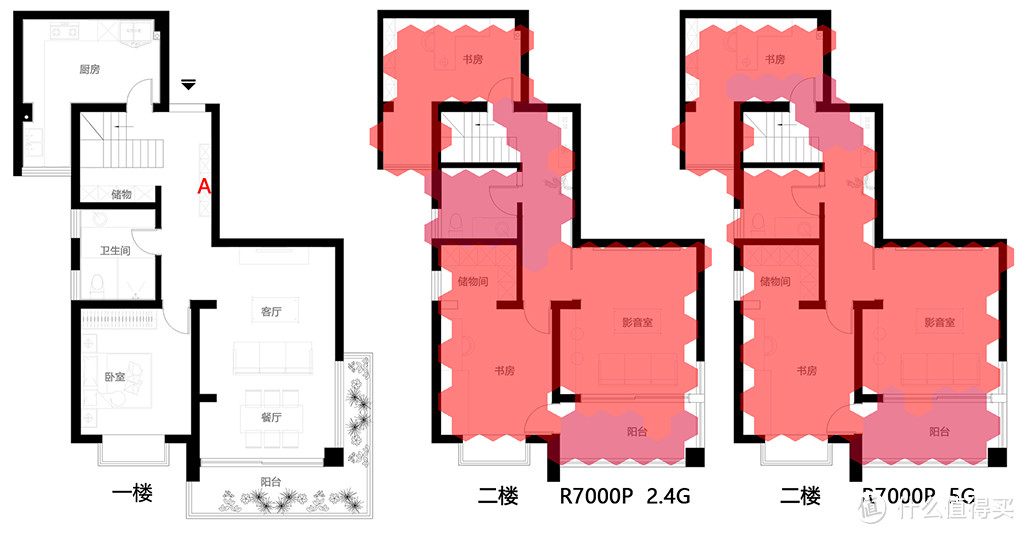











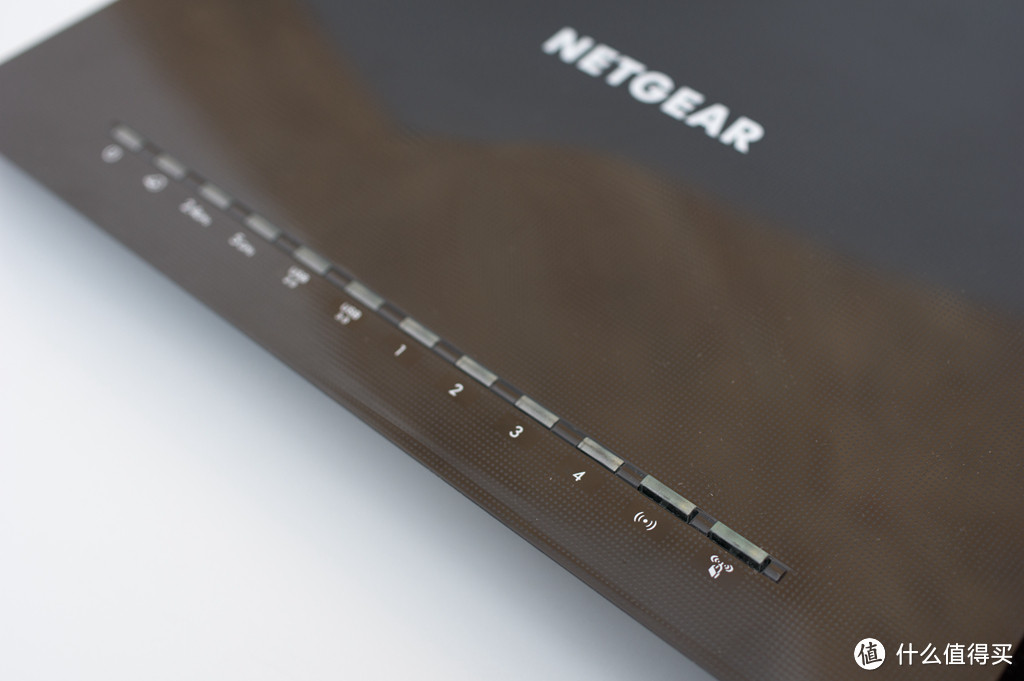








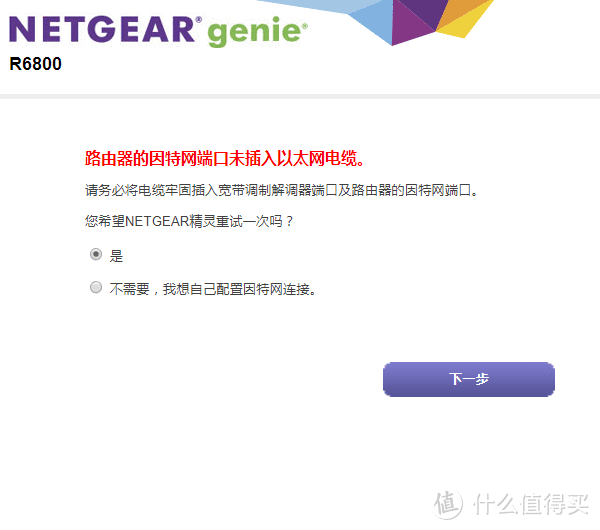
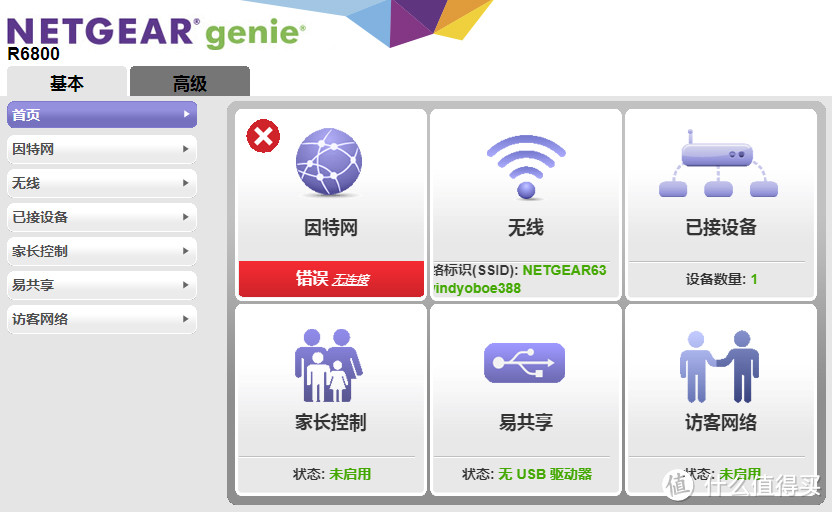
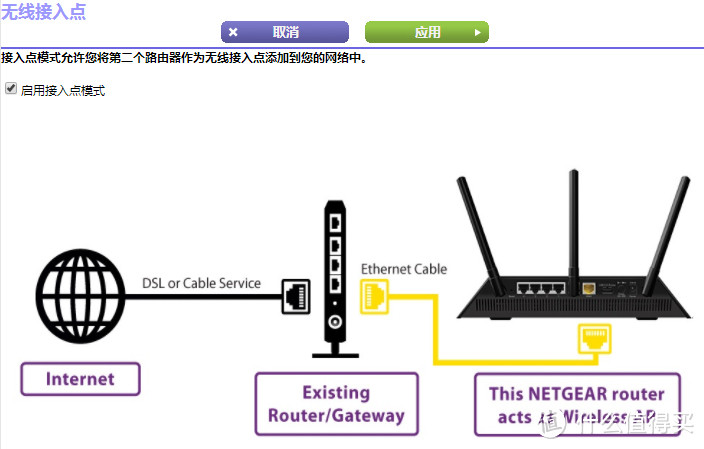
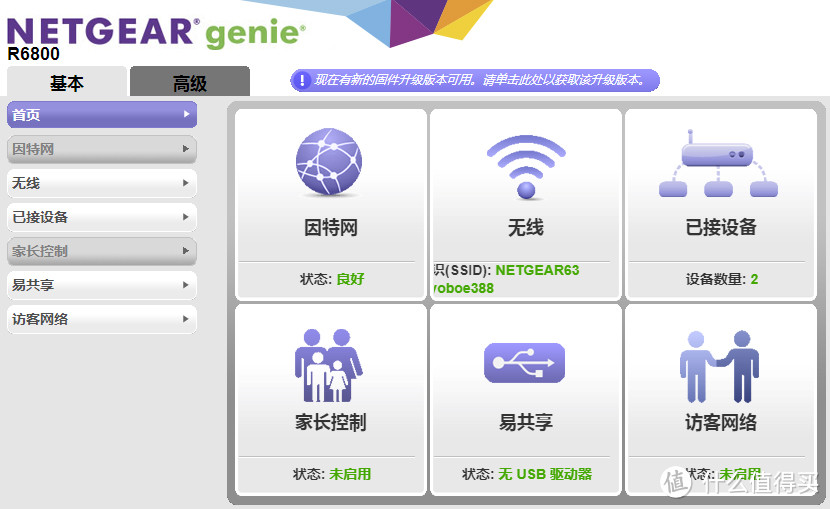
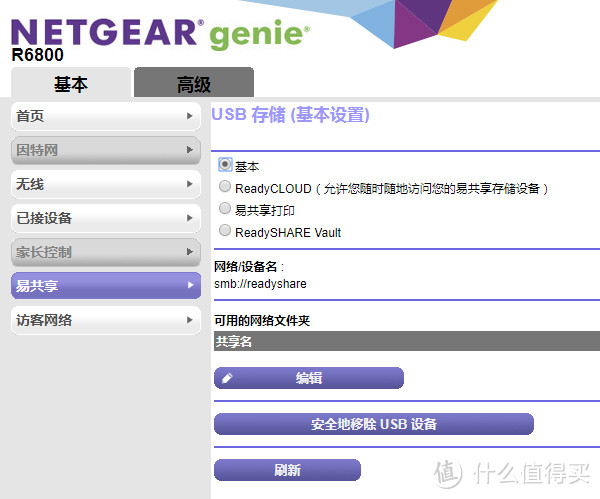
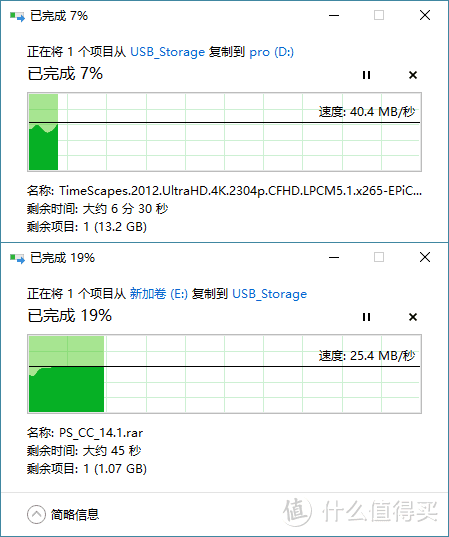
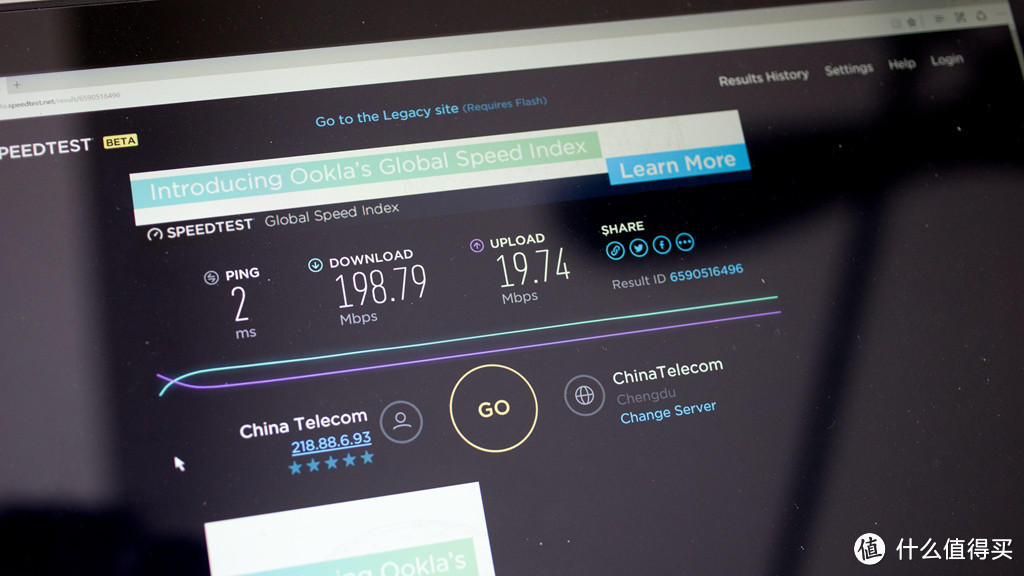

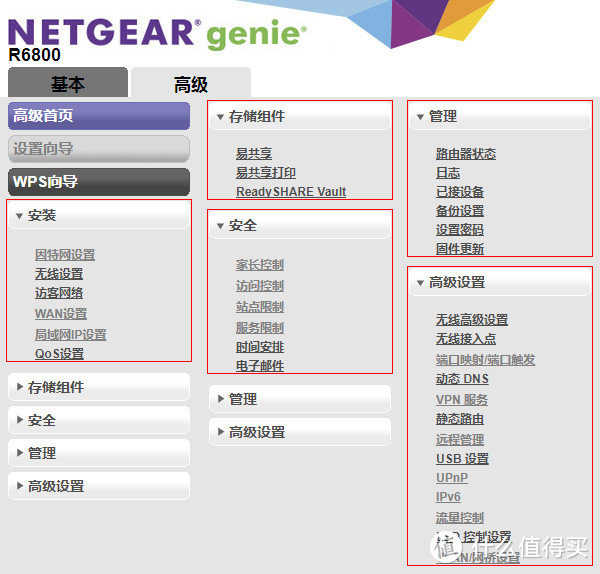
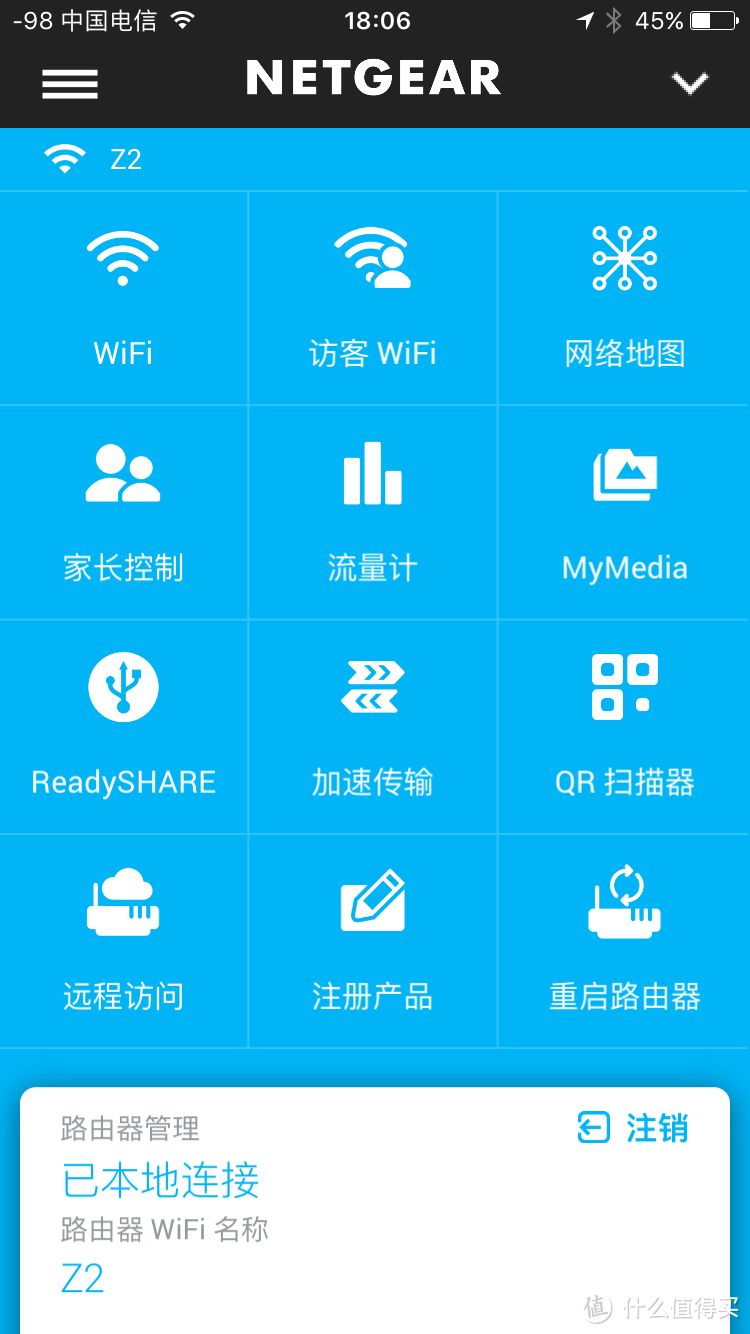
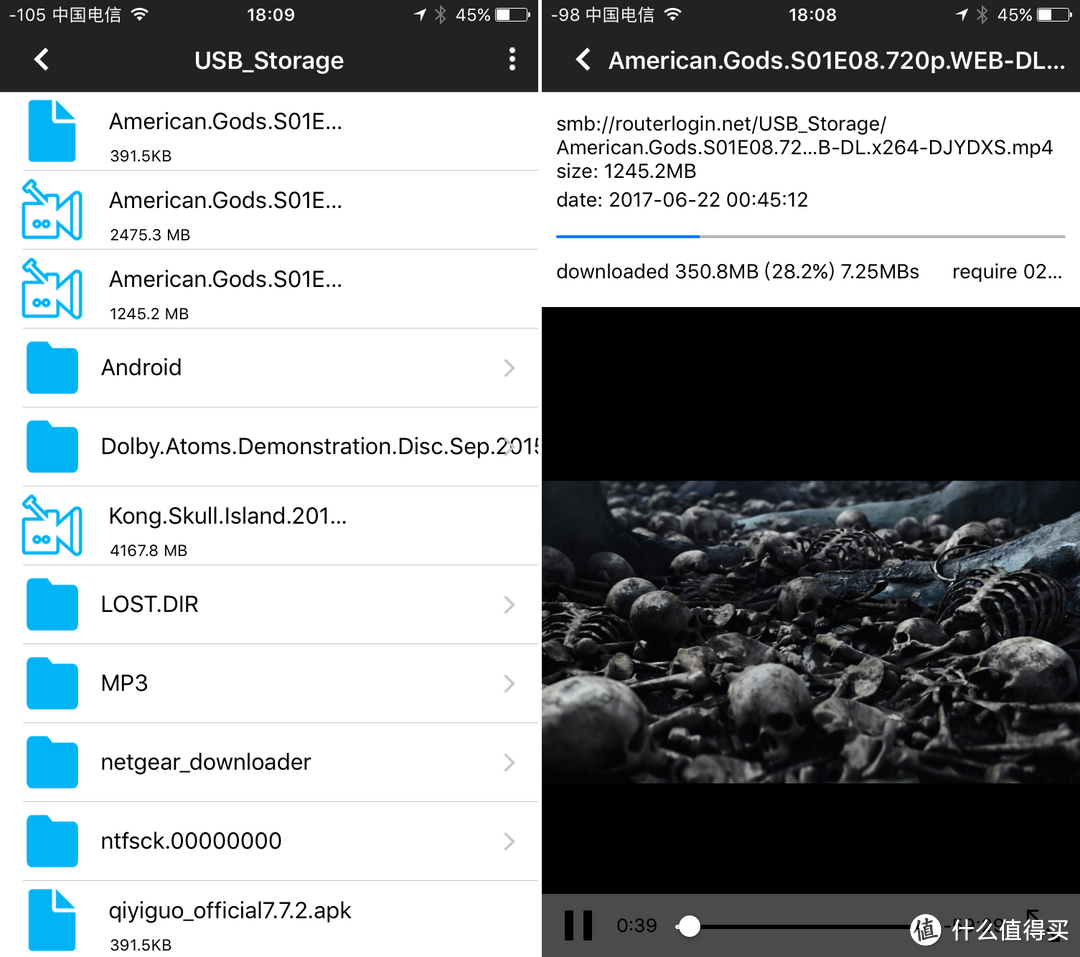





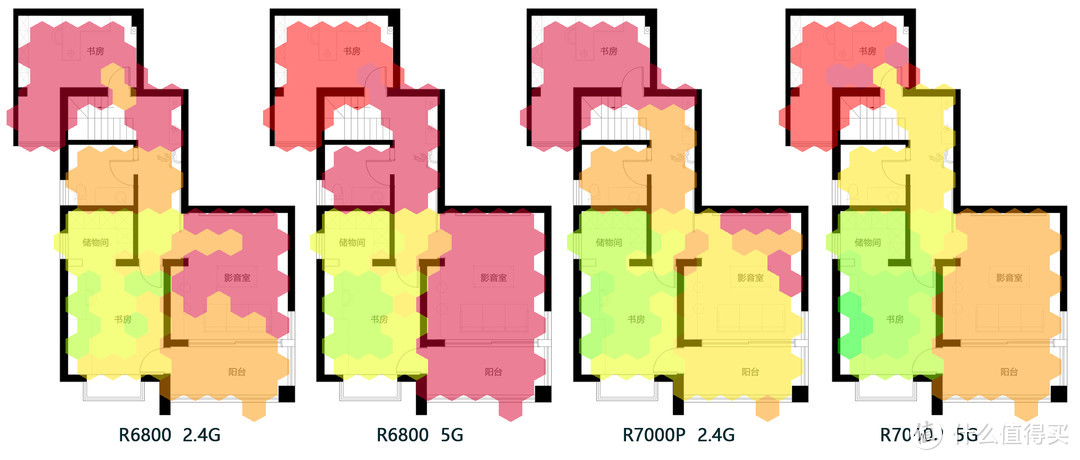


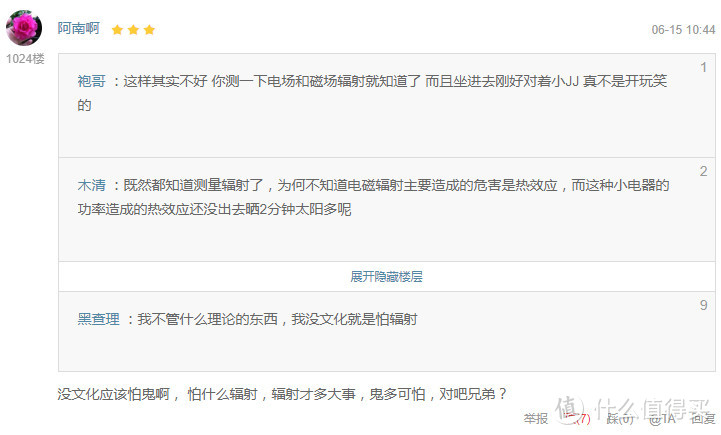
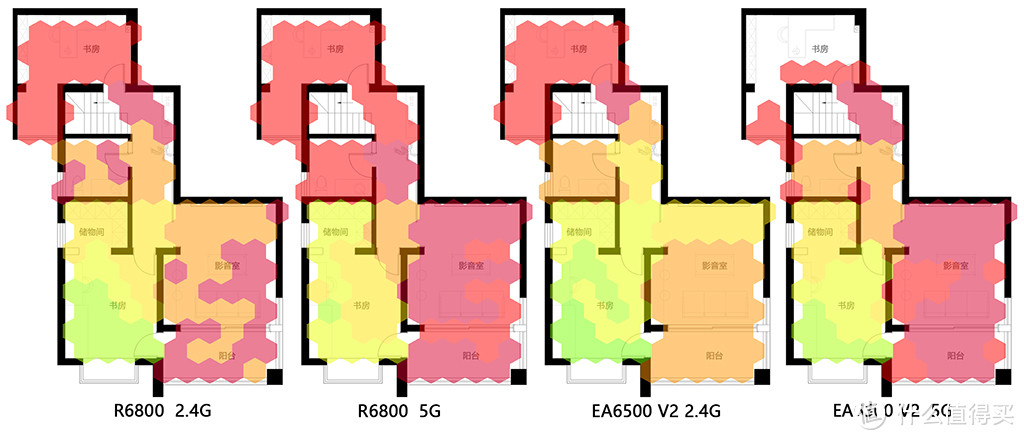
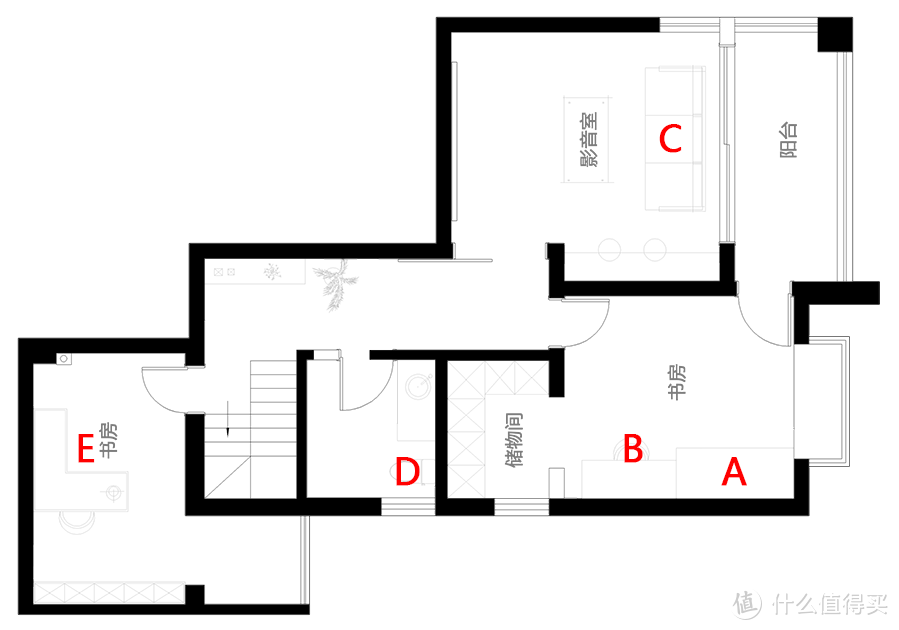
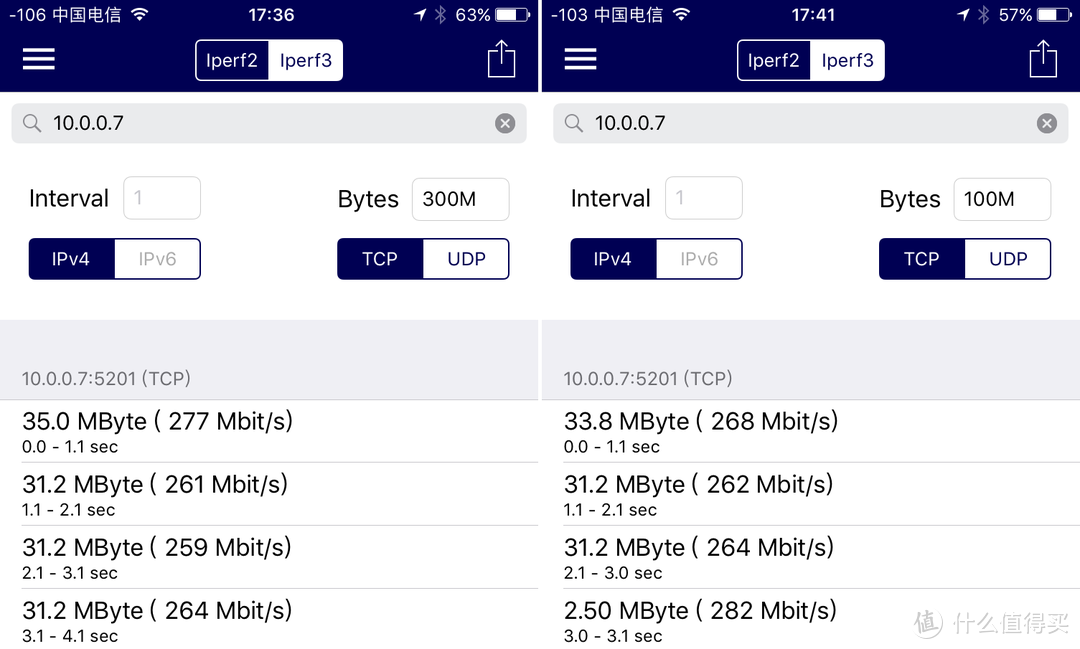


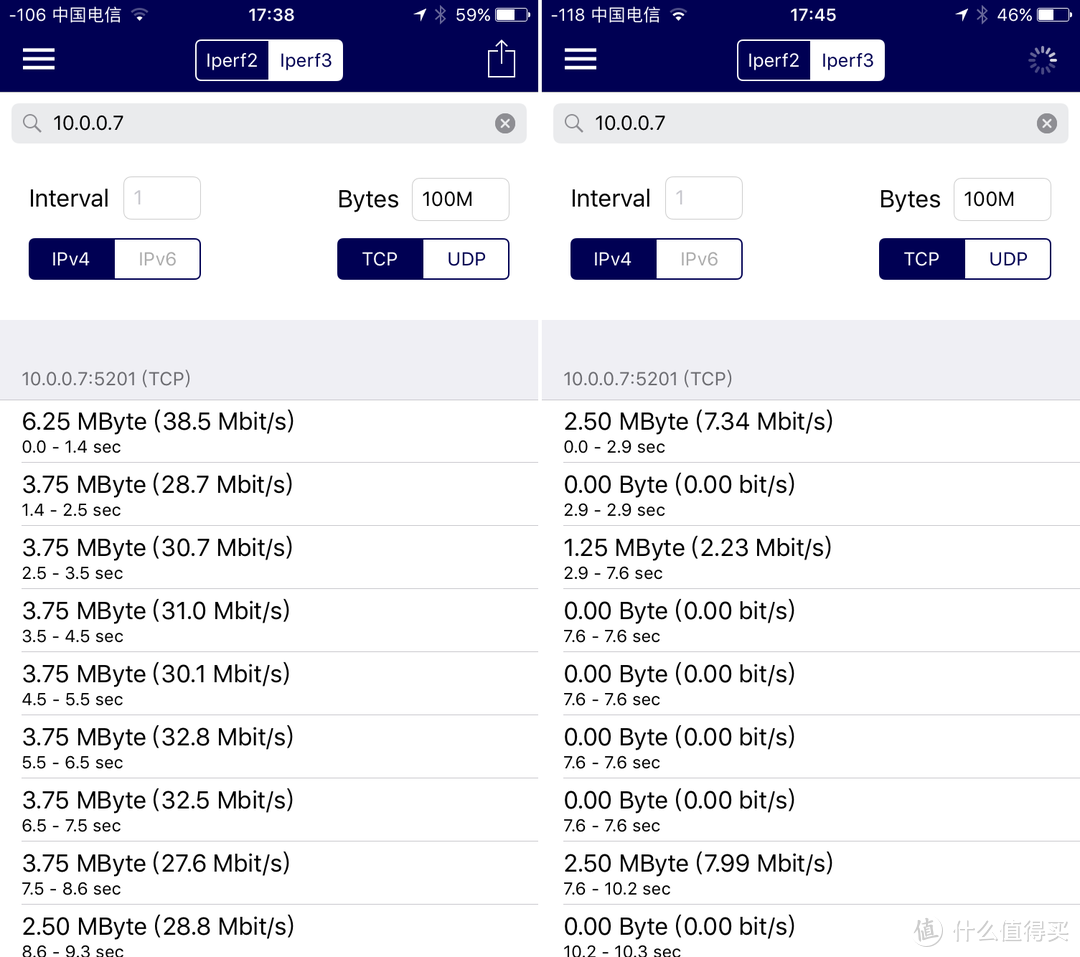
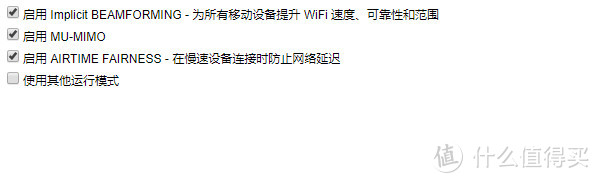

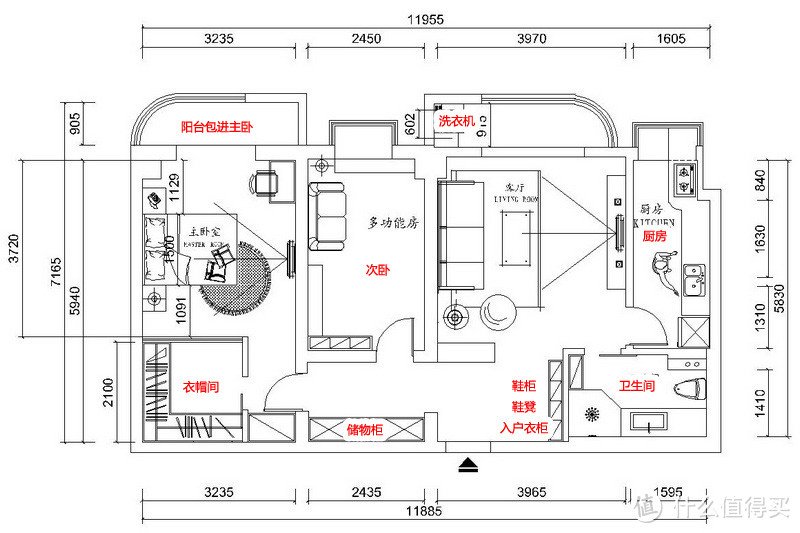

























































































乐乐5257
校验提示文案
gottenall
校验提示文案
有点站不稳
校验提示文案
老式芭蕉
吃钉子不是杉木芯更好么?
台灯麻烦也安利下!
校验提示文案
Sigur
校验提示文案
air04
校验提示文案
solo妆
校验提示文案
Yogurt_S
校验提示文案
乖乖的帅老爸
校验提示文案
陆曼笙
校验提示文案
让我先冷静一下
校验提示文案
leftsky
校验提示文案
FelixHuang
校验提示文案
拔剑四顾心忙然
校验提示文案
MaynardMa
校验提示文案
迷梦初醒
校验提示文案
小书仪
校验提示文案
不吃糖
校验提示文案
Dhill
校验提示文案
air04
校验提示文案
蓝瓶的好喝的
校验提示文案
科技2018
校验提示文案
晨雾12
校验提示文案
Yogurt_S
校验提示文案
陆曼笙
校验提示文案
loongjh
校验提示文案
值友9395275229
校验提示文案
solo妆
校验提示文案
air04
校验提示文案
wowow_
校验提示文案
Sigur
校验提示文案
aobataliang1
校验提示文案
乖乖的帅老爸
校验提示文案
air04
校验提示文案
Dhill
校验提示文案
不吃糖
校验提示文案
小书仪
校验提示文案
迷梦初醒
校验提示文案
MaynardMa
校验提示文案
拔剑四顾心忙然
校验提示文案